Những cách khắc phục Excel không có hàm Unique đơn giản
Những cách khắc phục Excel không có hàm Unique đơn giản
Excel không có hàm Unique là một lỗi khá phổ biến, xảy ra khi bạn đang dùng Excel phiên bản 2016. Vì một vài lý do, hàm Unique trong Excel 2016 đã bị ẩn khỏi ứng dụng. Nếu bạn vẫn đang loay hoay tìm hàm này, hãy cùng chúng mình tìm hiểu trong bài viết dưới đây!
Một số thông tin về hàm Unique? Tại sao Excel không có hàm Unique?
Trước khi biết lý do tại sao Excel không có hàm Unique thì bạn nên tìm hiểu về hàm này. Đây là một hàm quen thuộc, được dùng thường xuyên trong Excel. Cho phép lọc các giá trị duy nhất trong một dãy ô hoặc vùng dữ liệu.
Hàm Unique là gì?
Unique là hàm dùng để trích xuất danh sách các giá trị duy nhất từ một phạm vi hoặc mảng trong Excel. Đây là một phần của nhóm các hàm 'dynamic array' có trong Excel 365 và các phiên bản mới hơn.

Khi bạn dùng hàm Unique, Excel sẽ tự động trả về một mảng các giá trị duy nhất. Trong phạm vi chỉ định,các trùng lặp sẽ bị loại bỏ. Hàm Unique khá hữu ích khi bạn cần thực hiện, xử lý trên dữ liệu không có giá trị nào lặp lại.
Công thức của hàm Unique trong Excel
Mỗi hàm trong Excel đều có công thức riêng, và Unique cũng không ngoại lệ. Trước khi dùng hàm này, bạn cần biết rõ cú pháp của hàm. Cụ thể, Unique có cú pháp hàm như sau: UNIQUE(array, [by_col], [exactly_once])
Trong đó:
- array: Phạm vi hoặc mảng ô mà bạn muốn trích xuất các giá trị duy nhất.
- by_col (tùy chọn): Giá trị logic chỉ cách thức xử lý của hàm Unique. Thông thường, giá trị này sẽ là FALSE, tức là hàm sẽ sắp xếp theo hàng để trả kết quả. Và ngược lại, giá trị này là TRUE thì hàm sẽ trả kế quả theo cột.
- exactly_once (tùy chọn): Mặc định giá trị FALSE và hàm sẽ trả về tất cả các giá trị dữ liệu duy nhất. Ngược lại, nếu là TRUE thì Unique chỉ trả về các giá trị lặp lại một lần duy nhất.
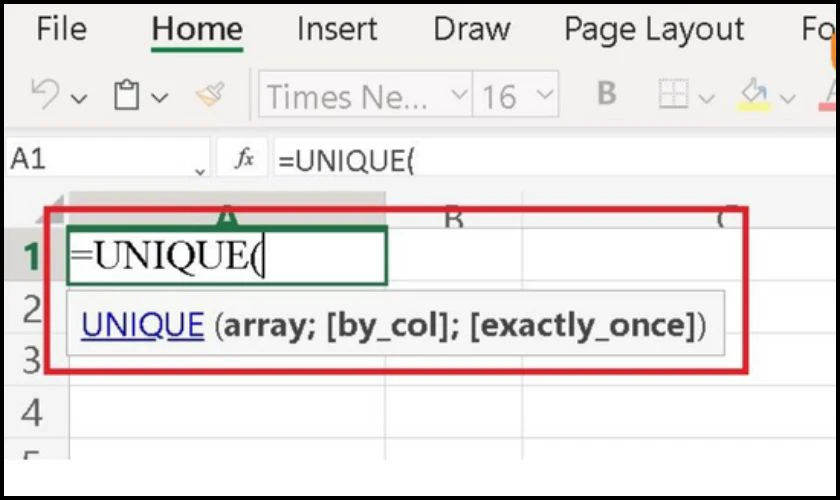
Nhìn chung, đây là một hàm có công thức khá khó hiểu. Tuy nhiên, trong thực tế, khi thao tác thường xuyên, bạn sẽ hiểu rõ các giá trị có trong hàm này. Khi đã hiểu, bạn sẽ thấy hàm có rất nhiều ứng dụng.
Ứng dụng của hàm Unique
Khi phân tích dữ liệu và quản lý thông tin, hàm Unique của Excel sẽ phát huy sự hữu ích. Loại hàm này rất phổ biến với người thường xuyên làm việc với dữ liệu (data). Ứng dụng của hàm Unique trong thực tế bao gồm:
- Quản lý dữ liệu khách hàng hoặc sản phẩm: Nếu có một danh sách tên khách hàng hoặc sản phẩm, bạn có thể dùng Unique để tạo danh sách khách hàng/sản phẩm không trùng lặp. Hàm giúp việc quản lý dễ hơn, bạn sẽ không phải rà soát các tên khách hàng hay sản phẩm bị trùng.
- Tạo danh sách email duy nhất: Hàm Unique được dùng thường xuyên để tạo danh sách địa chỉ email. Các email trong danh sách này sẽ không bị trùng lặp, nhờ đó tránh tình trạng một email nhận nhiều bản sao nội dung.
- Dễ dàng kết hợp với các hàm khác: Filter, Sort và Countif là các hàm thường xuyên kết hợp với Unique để trích xuất, xử lý các giá trị cụ thể từ một tệp dữ liệu lớn. Nhờ đó, bạn có thể xử lý danh sách “khủng” một cách nhanh chóng.

Với nhiều ứng dụng kể trên, hàm Unique được sử dụng thường xuyên trong công việc hàng ngày. Tuy nhiên, thỉnh thoảng, nhiều người vẫn không thể sử dụng hàm này trên Excel. Vậy, lý do tại sao làm Excel không có hàm Unique? Bạn có thể tìm hiểu thêm về lý do để khắc phục lỗi không dùng được hàm Unique ở phần tiếp theo nhé.
Vì sao Excel lại không có hàm Unique?
Có vài nguyên nhân làm bạn không thể dùng hàm Unique trong Excel. Chỉ cần xác định đúng, bạn có thể tìm ra giải pháp để dùng hàm này. Một vài lý do cụ thể như sau:
- Phiên bản Excel không hỗ trợ: Hàm Unique chỉ có sẵn trong Excel 365, Excel 2021 và bản Excel online trên website. Excel 2016 hoặc 2019 là phiên bản cũ, hàm này sẽ không có sẵn để dùng. Vì vậy, bạn cần cập nhật lên bản Excel mới nhất hoặc sử dụng Excel 365 để có thể dùng Unique.
- Lỗi cú pháp: Cú pháp chuẩn của hàm là UNIQUE(array, [by_col], [exactly_once]). Bạn cần kiểm tra và sửa lỗi sai cú pháp nếu có.
- Dữ liệu không hợp lệ: Nếu vùng đã chọn không chứa dữ liệu hoặc dữ liệu không hợp lệ thì hàm cũng không trả về kết quả. Vì vậy, bạn cần kiểm tra lại vùng dữ liệu đã chọn, xóa các dữ liệu không phù hợp và dùng hàm lại lần nữa.

Chỉ cần thực hiện các lời khuyên theo từng lý do cụ thể trên, bạn có thể dùng hàm Unique một cách dễ dàng. Nhưng nếu thật sự không có hàm Unique, chúng ta cần làm gì?
Cách thêm hàm Unique vào Excel 2016, 2019 và các phiên bản cũ
Nếu Excel không có hàm Unique, bạn có thể dùng giải pháp thêm hàm Unique vào Excel 2016, 1019:
Bước 1: Nhấn phím tắt Alt + F11 để mở Visual Basic for Applications (VBA). Lúc này, Nhấp vào Insert và Module để tạo một mô-đun mới.
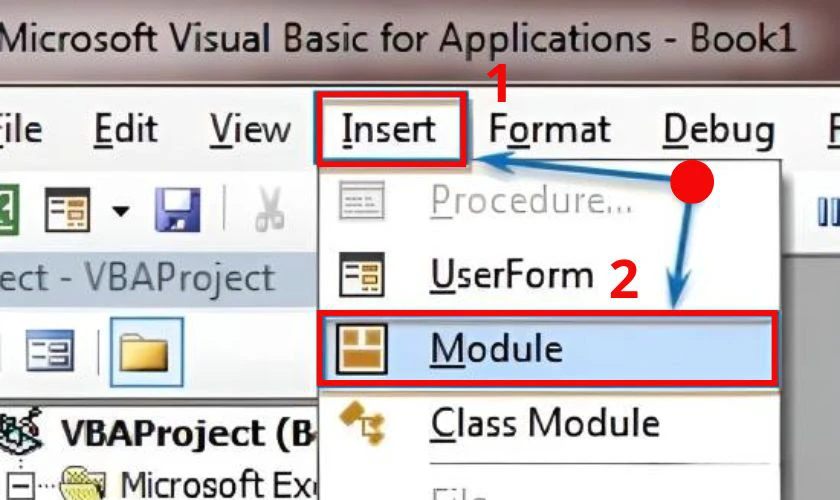
Bước 2: Sử dụng đoạn mã bên dưới vào module vừa tạo để thêm hàm Unique vào Excel 2016:
“Function UNIQUES(rng As Range) As Variant()
Dim list As New Collection
Dim Ulist() As Variant
On Error Resume Next
For Each Value In rng
List.Add CStr(Value), CStr(Value)
Next
On Error GoTo 0
ReDim Ulist(list.Count - 1, 0)
For i = 0 To list.Count - 1
Ulist(i, 0) = list(i + 1)
Next
UNIQUES = Ulist
End Function”
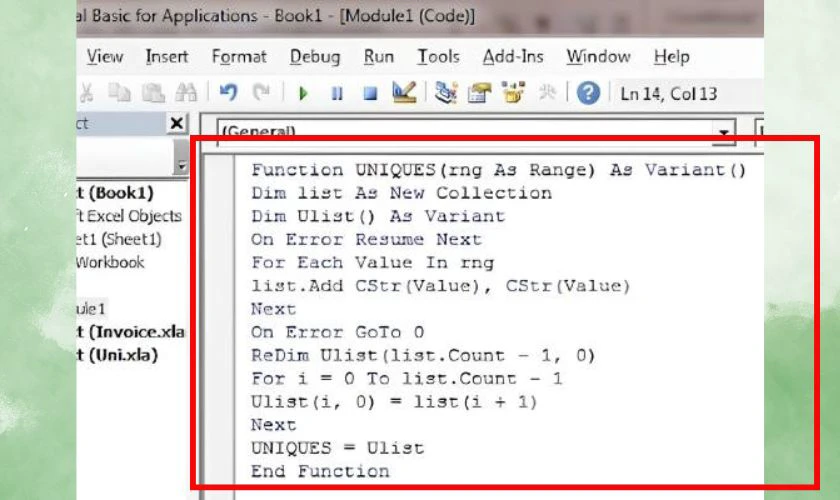
Bước 3: Lưu module vừa nhập mã và đóng chương trình VBA.
Bước 4: Quay lại bảng tính Excel và thử Nhập công thức =UNIQUES(A2:A10) như hình bên dưới. Kết quả trả về sẽ là danh sách các giá trị duy nhất trong dải ô A2:A10.
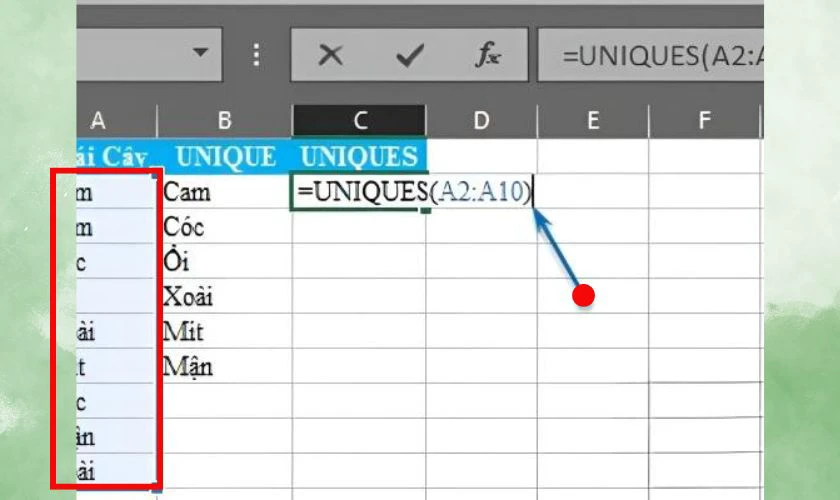
Chú ý:
- Nếu sử dụng hàm Unique trên Excel cũ như 2016, bạn phải bôi chọn các ô mà bạn muốn kết quả hiển thị lên đó trước. Sau đó, công thức sẽ được nhập vào sau và trả về kết quả.
- Nếu chọn dải ô, công thức sẽ trả về các giá trị duy nhất. Trong đó, #N/A là kết quả cho thấy các giá trị duy nhất chỉ nằm trong các ô bạn đã chọn.
Vậy là chỉ với vài thao tác đơn giản, bạn đã có thể thêm hàm Unique vào Excel 2016, 2019 và các phiên bản cũ.
Một số lưu ý khi sử dụng hàm Unique
Khi tiến hành dùng hàm Unique, bạn cần chú ý một số điều sau đây để tránh hàm không trả về kết quả mong muốn, gồm:
- Hàm Unique có thể được dùng để trích xuất dữ liệu từ một cửa sổ làm việc khác. Nhưng kết quả chỉ trả về khi tất cả các sổ làm việc liên quan đều đang mở. Nếu không, lỗi REF sẽ xuất hiện khi kết quả trả về.
- Nếu việc truy cập VBA quá khó khăn, bạn có thể cân nhắc cập nhật lên Excel phiên bản mới nhất hoặc nâng cấp lên Office 365. Đây được xem là giải pháp ổn định nhất khi muốn dùng hàm Unique. Ngoài ra, việc dùng các phiên bản Excel mới nhất cũng mang đến nhiều tiện lợi về bảo mật hoặc hỗ trợ hàm, bạn có thể cân nhắc.
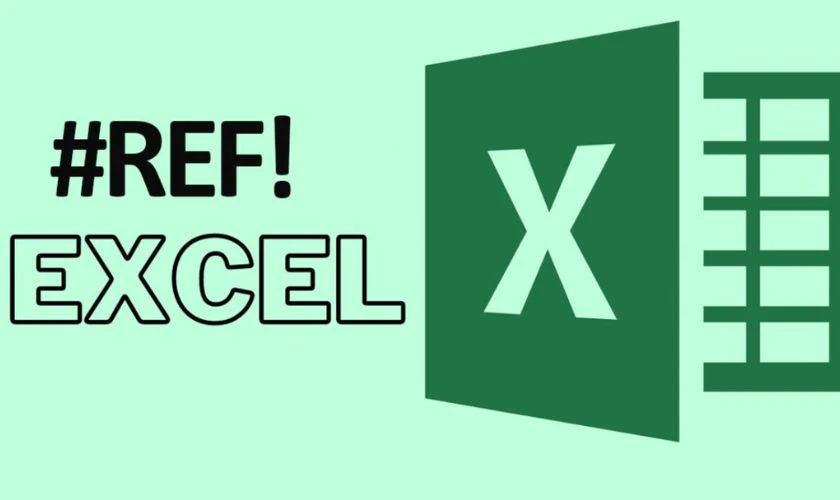
Chỉ cần điều chỉnh và chú ý một chút, bạn sẽ có thể thuận lợi sử dụng hàm Unique. Nếu biết sử dụng, hàm Unique sẽ là trợ thủ đắc lực, hỗ trợ bạn trong việc xử lý dữ liệu hàng ngày. Do đó, đừng ngại đầu tư tìm hiểu thêm về hàm này.
Kết luận
Như vậy, qua bài viết, bạn đã biết tại sao Excel không có hàm Unique và cách khắc phục để bạn có thể sử dụng. Hy vọng, bạn có thể khắc phục lỗi này và tiếp tục sử dụng hàm Unique. Chúc các bạn áp dụng thành công trong thực tế và đừng quên theo dõi Điện Thoại Vui để cập nhật thêm nhiều mẹo hay với ứng dụng xịn nhé!
Bạn đang đọc bài viết Những cách khắc phục Excel không có hàm Unique đơn giản tại chuyên mục Lỗi thường gặp trên website Điện Thoại Vui.

Mình là Thanh Nhật, một content creator đam mê công nghệ. Mình là người thích viết, viết những gì mình biết, hiểu những gì mình viết. Mình chuyên viết về nhiều lĩnh vực khác nhau, từ công nghệ, điện thoại, laptop, đến các thủ thuật và ứng dụng di động. Hy vọng mang đến cho bạn những thông tin hay và bổ ích về công nghệ mới nhất hiện nay.

